环境|创建游戏环境
Wu Zepu使用CryEngine和3ds Max概述了他的克隆图像创建过程中的游戏环境工作流程
要创建图像克隆,基本生产过程如下:
1。确保模型和纹理完成
2.将文件导入引擎
3.设置CryEngine参数
4.设置CryEngine材质参数
5.预览水平整体效果
模型和纹理制作
首先,我将场景的形状作为参考。我把这些基本形状放在3ds Max中,带有一些更基本的形状,然后制作道具。UV的墙壁和地板的场景被重复使用,并且贴花在不改变模型的情况下对外观进行了明显的改变。
文章插图
这是场景的基本形状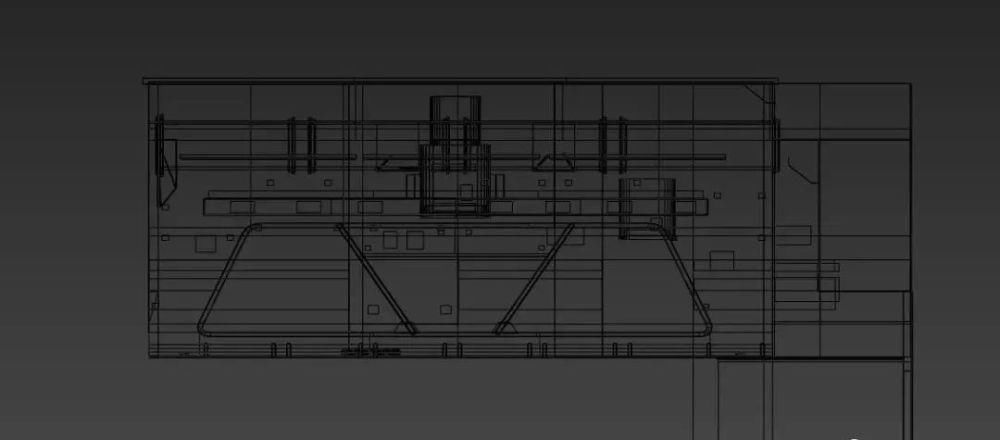
文章插图
这是场景的基本线框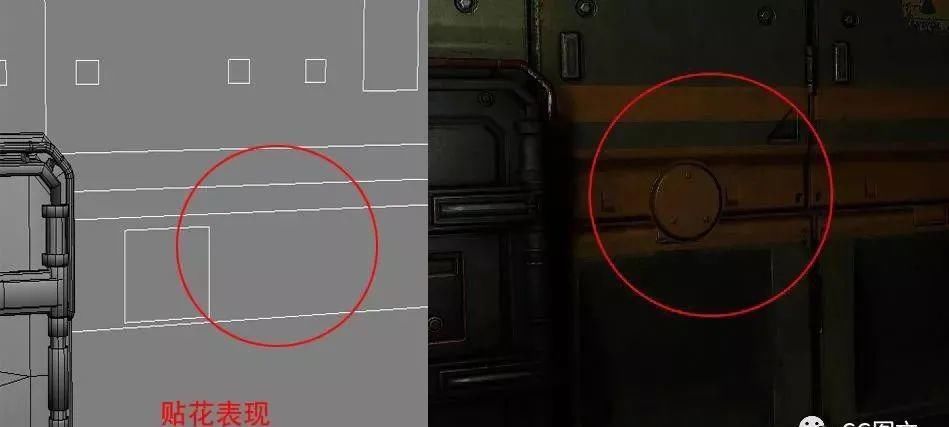
文章插图
其中一个贴花的例子
道具
下一代道具基本上具有相同的制作过程 - 模型制作,硬边缘和软边缘生成和设置。这基本上是相同的过程。一个例子如下:
高模量和低模量的一些例子
紫外线和可重复使用的贴花
我在整个场景中重复使用了很多元素。这方面的一些例子如下所示: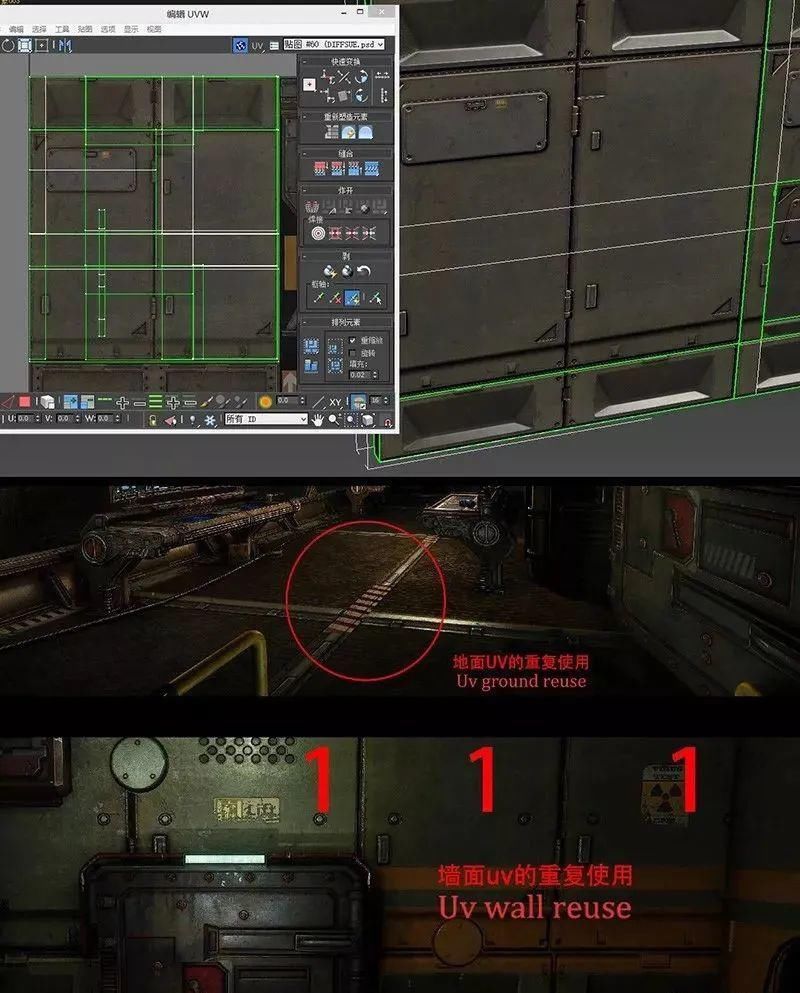
文章插图
重复使用一些墙壁UV
文章插图
重复使用一些贴花
文章插图
最终的最大线框模型
地图
我使用的地图如下:漫反射,高光,正常,位移,光泽细节,细节(渐变可用于获得此)。漫反射可以与旧版本中的光泽和高光通道一起使用,但在新版本中,您可以将其用于法线通道。您可以在自己的频道中添加置换地图。
文章插图
一些用于纹理场景的地图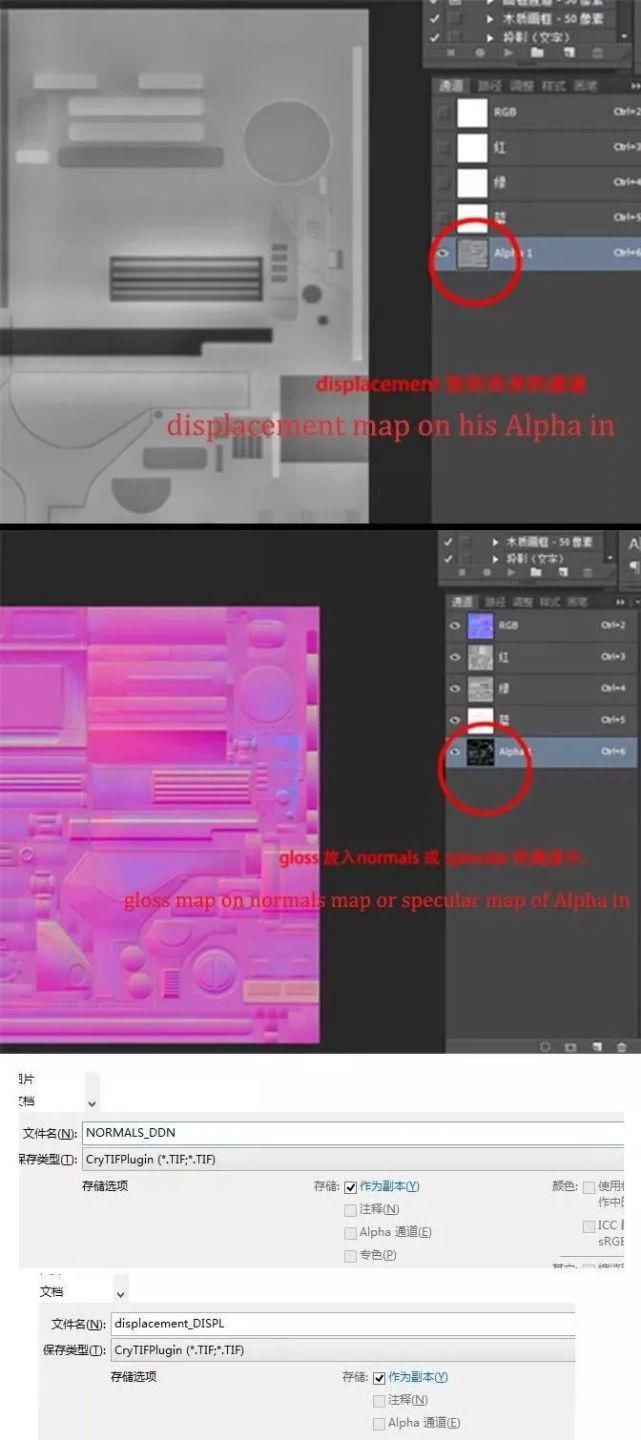
文章插图
获得基本的纹理渐变
导入文件
您可以为不同的材质和对象设置不同的ID。设置ID后,我选择了我想保存工作的文件路径,以便导入CryEngine。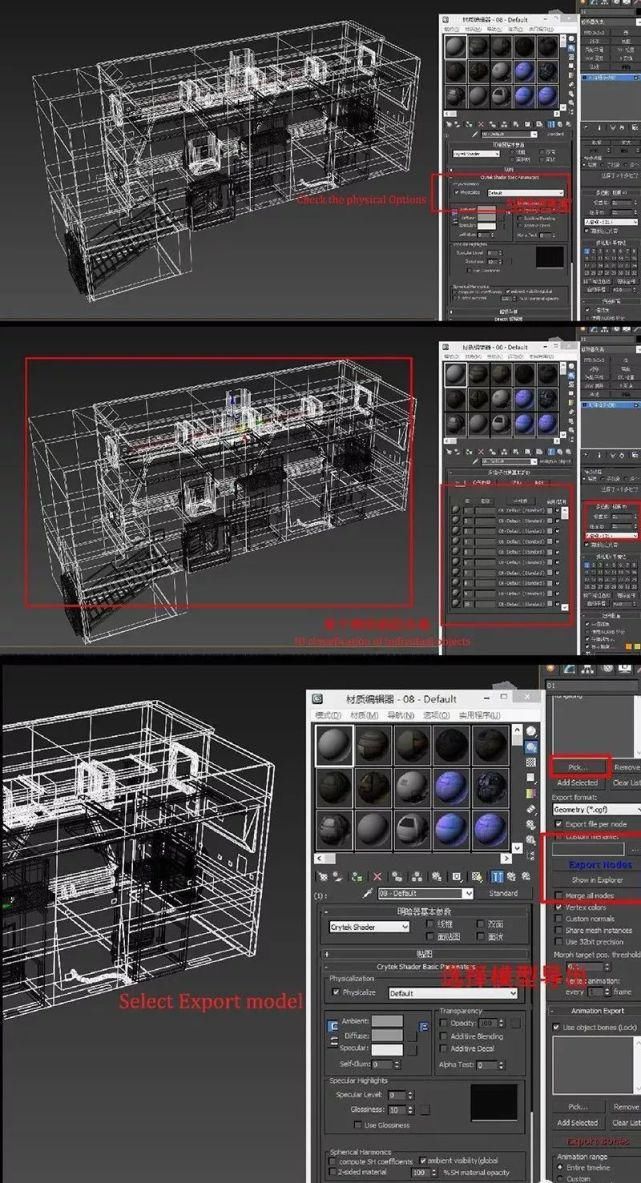
文章插图
分配ID和保存/导入文件的过程
CryEngine参数
然后我在场景中设置照明功能。首先,我设置基本光照参考,然后生成地图。
文章插图
文章插图
文章插图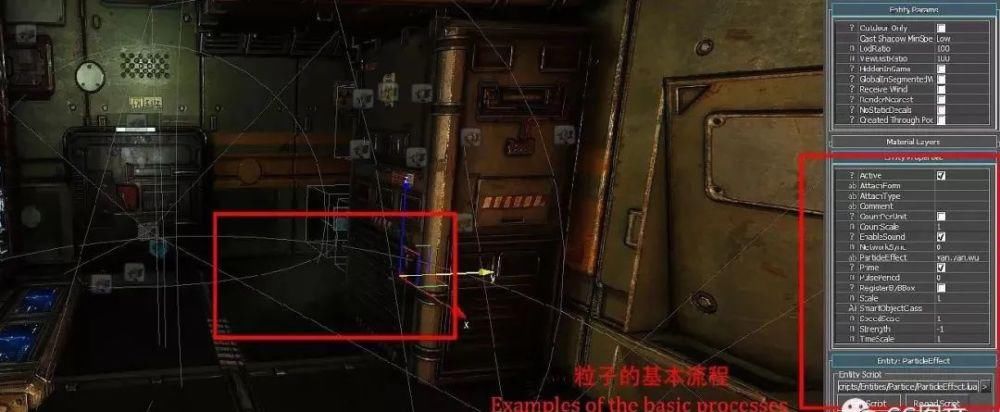
文章插图
文章插图
文章插图
照明过程
CryEngine材料
我在这个场景中使用了各种不同的材质,如下面的图像示例所示: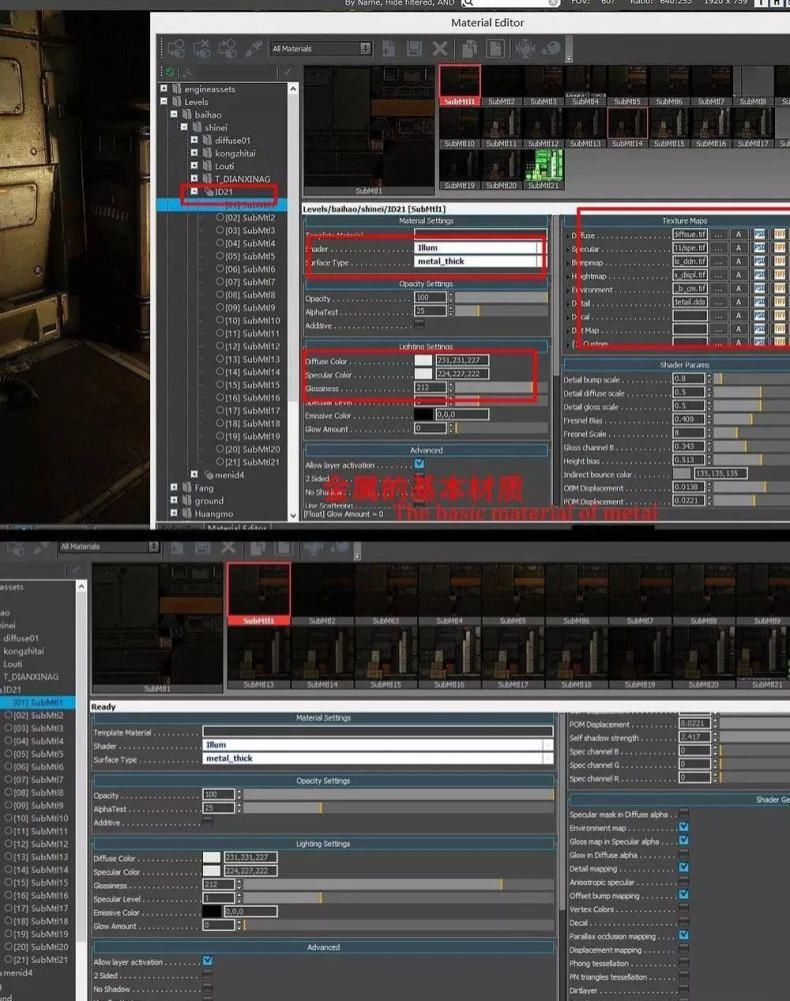
文章插图
基本金属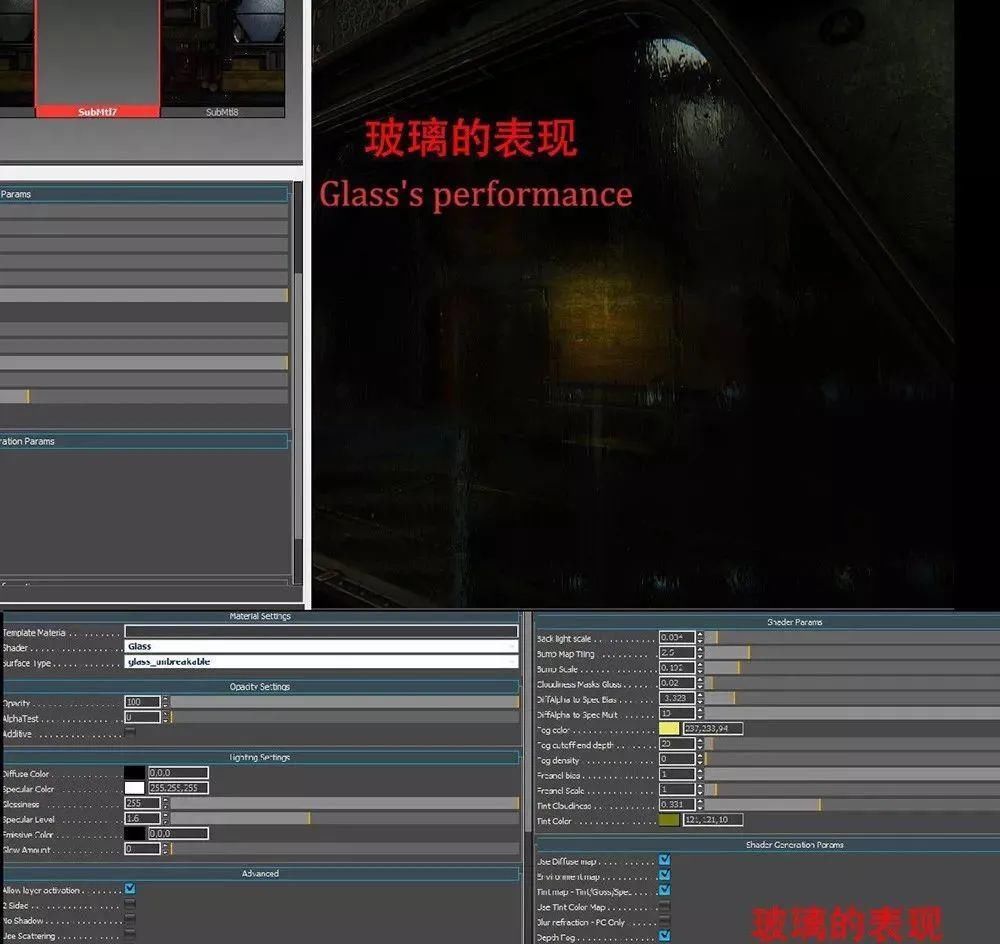
文章插图
基本的玻璃
文章插图
场景中的玻璃和灯光材料
基本灯材料
这就是最终场景的样子......
【 环境|创建游戏环境】
文章插图
文章插图
文章插图
文章插图
文章插图
文章插图
直线网公众号,第一时间学习最新教程,看最新行业动态!!
- 王储|壹周游闻第20期:直播打赏实行实名制;沙特王储收购SNK
- 智能手机市|外部大环境回暖,供应链产能恢复,绿厂猛“加单”!
- 环境|环境标识认知转盘游戏
- realme X|手机打游戏太卡?行家:那是你还没换这几款
- 设置页面|QQ突然更新,加入了一项新功能,可以让你创建一个独一无二的QQID
- Play|Google Play公布2020年度最佳应用和游戏排行榜
- 第一款骁龙888游戏手机:红魔6官宣
- 群号|创建qq群后为什么没有群号或者别人搜索不到该群?
- 《深入理解Java虚拟机》:对象创建、布局和访问全过程
- 游戏|哪款5G手机既能玩得爽还能玩得久iQOO3或是你不二之选
